Nikon Coolpix P4: Подключение к принтеру
Подключение к принтеру: Nikon Coolpix P4
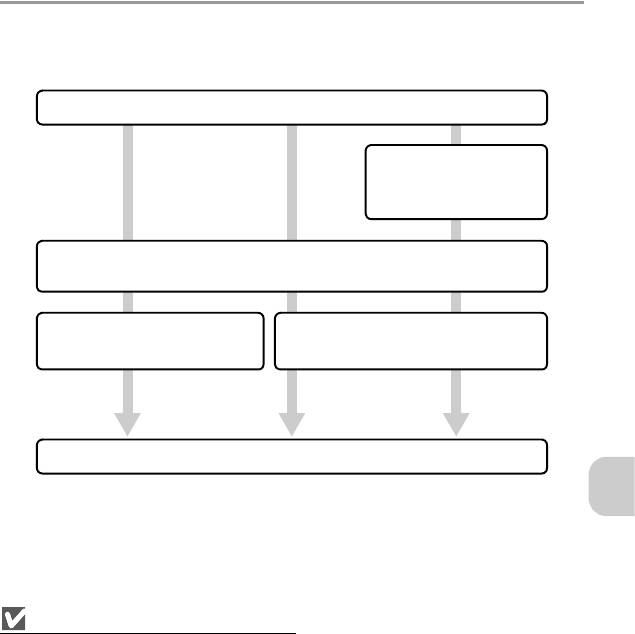
Подключение к принтеру
При подключении фотокамеры к PictBridge-совместимому принтеру через
Подключение к телевизору, компьютеру или принтеру
USB-кабель UC-E6 выбранные снимки можно печатать непосредственно
с фотокамеры.
Выполните съемку
Выберите значения
параметров печати в
меню Задание печати
(cтр. 72)
Подключите фотокамеру к принтеру
(печать с использованием прямого USB-подключения: cтр. 68)
Поочередная печать снимков
Печать нескольких снимков
(cтр. 69)
(cтр. 70)
Печать завершена. Выключать фотокамеру.
Другие способы печати снимков
Возможны также следующие способы печати снимков.
• Вставьте карточку памяти со снимками в принтер, оснащенный гнездом для карточки памяти.
Если принтер поддерживает формат цифровых заданий печати (DPOF) (cтр. 130), выбранные
снимки можно напечатать, используя параметр Задание печати (cтр. 72). Дополнительные
сведения см. в руководстве по эксплуатации принтера.
• Отнесите карточку памяти, на которой содержатся снимки, в цифровую фотолабораторию.
Чтобы напечатать снимки, используя параметр Задание печати, убедитесь, что
фотолаборатория поддерживает формат DPOF.
• Передача снимков на компьютер.
Дополнительные сведения см. в разделе «Подключение к компьютеру» (cтр. 62) и в
руководстве по использованию программного обеспечения или принтера.
67
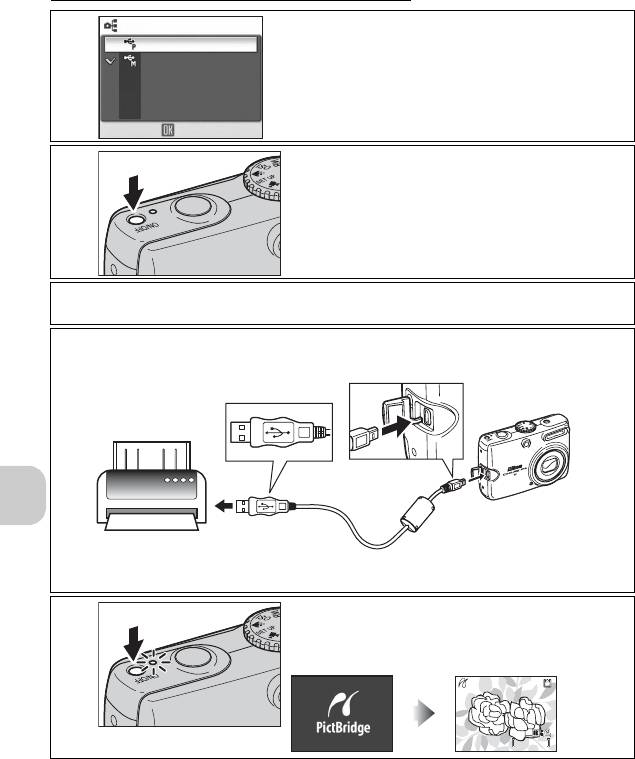
Подключение фотокамеры к принтеру
USB
В меню ИНТЕРФЕЙС меню «Настройка»
1
Подключение к телевизору, компьютеру или принтеру
PTP
(cтр. 107) для параметра USB выберите
Mass storage
значение PTP.
Подтв.
Выключите фотокамеру.
2
Включите принтер.
3
Подсоедините входящий в комплект поставки USB-кабель UC-E6,
4
как показано на рисунке.
USB-кабель UC-E6
• Не рекомендуется подключать изделия Nikon через USB-разветвитель.
Включите фотокамеру.
5
После появления окна приветствия PictBridge в
режиме просмотра PictBridge отобразится
последний сделанный снимок.
55/
68
5/
55/
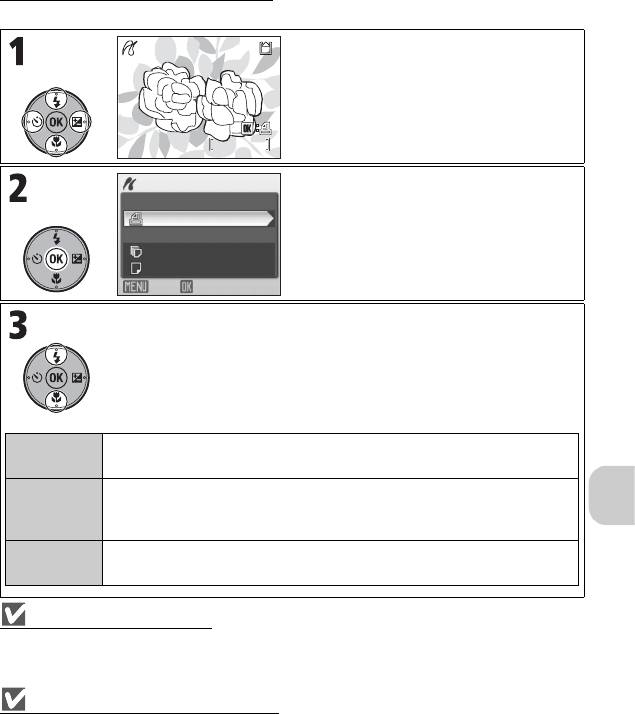
Поочередная печать снимков
Подключите фотокамеру к принтеру (cтр. 68) и выполните приведенные ниже действия.
В режиме просмотра PictBridge
Подключение к телевизору, компьютеру или принтеру
выберите снимок для печати (cтр.
68).
• Для выбора снимка в режиме просмотра
уменьшенных изображений (cтр. 50)
нажмите кнопку j (t).
55/
Вызовите меню PictBridge.
Подтвердите выбор значений и распечатайте снимок.
Нажмите верхнюю или нижнюю часть мультиселектора для выбора
нужного пункта и нажмите кнопку d для подтверждения выбора.
Технология PictBridge
PictBridge — это промышленный стандарт, предназначенный для прямой печати снимков с
цифровых фотокамер на принтере. Данный стандарт обеспечивает совместимость устройств
независимо от их производителя.
Примечания о размере бумаги
Фотокамера поддерживает следующие размеры бумаги:
По умолчанию, 3.5" × 5" (89 мм × 127 мм), 5" × 7" (127 мм × 178 мм), Открытка,
100 мм × 150 мм, 4" × 6" (102 мм × 152 мм), 8" × 10" (203 мм × 254 мм), Письмо
(216 мм × 279 мм), A3 (297 мм × 420 мм) и A4 (210 мм × 297 мм). Отображаются только те
размеры бумаги, которые поддерживаются данным принтером. Чтобы выполнить печать в
соответствии с размером бумаги, выбранном в принтере, выберите вариант По умолчанию.
69
5/
55/
PictBridge
Начать печать
Копий
Размер бумаги
Выход
Подтв.
Начнется печать. По завершении печати фотокамера вернется в режим
Начать печать
просмотра PictBridge.
Нажмите верхнюю или нижнюю часть мультиселектора для выбора
Копий
количества копий (не более 9). Нажмите кнопку d для возврата в меню
PictBridge.
Для выбора размера страницы нажмите верхнюю или нижнюю часть
Размер бумаги
мультиселектора. Нажмите кнопку d для возврата в меню PictBridge.
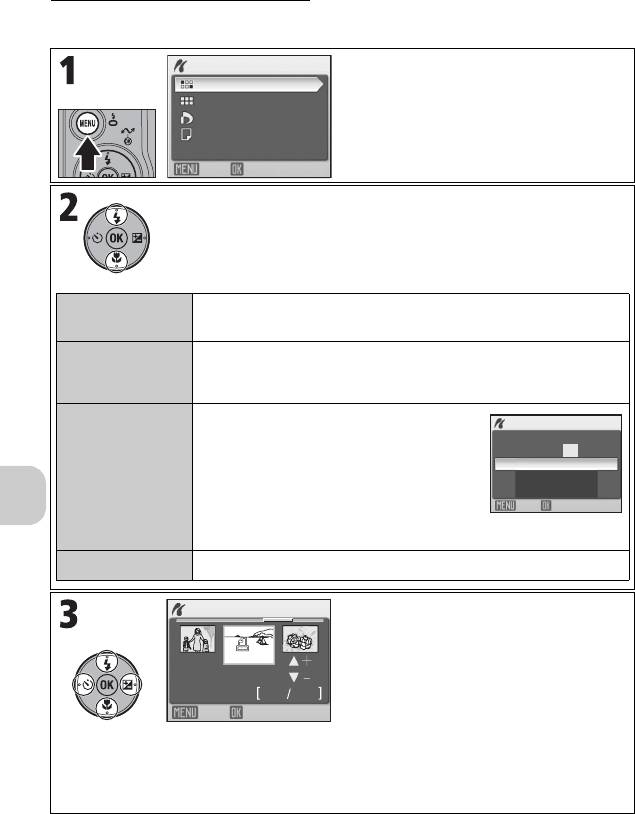
Печать нескольких снимков
Подключите фотокамеру к принтеру (cтр. 68) и выполните приведенные ниже
действия.
Подключение к телевизору, компьютеру или принтеру
МЕНЮ ПЕЧАТИ
Вызовите МЕНЮ ПЕЧАТИ.
Отпечатать выбор
В режиме просмотра PictBridge нажмите
Отпечатать все снимки
кнопку m (cтр. 68).
Печать DPOF
Размер бумаги
Выход
Подтв.
Выберите снимки для печати и подтвердите значения
параметров.
Нажмите верхнюю или нижнюю часть мультиселектора для выбора
нужного пункта и нажмите кнопку d для подтверждения выбора.
Отпечатать
Выбор снимков и количества копий. Перейдите к шагу 3.
выбор
Печать по одной копии каждого снимка, хранящегося во
Отпечатать все
внутренней памяти или на карточке памяти. По завершении
снимки
печати фотокамера возвращается в МЕНЮ ПЕЧАТИ.
Печать снимков в соответствии с
ПЕЧАТЬ DPOF
порядком печати, указанном в параметре
Задание печати (cтр. 72). Чтобы начать
Снимки 006
Начать печать
печать немедленно, выделите пункт
Печать DPOF
Подтвердить
Начать печать и нажмите кнопку d. Для
Отмена
просмотра выбранных снимков перед
Выход
Подтв.
печатью выделите пункт Подтвердить и
нажмите кнопку d. Перейдите к шагу 4.
Размер бумаги
Выберите размер бумаги для печати (cтр. 69).
ОТПЕЧАТАТЬ ВЫБОР
Выберите снимки для печати и
количество копий (не более 9).
11
Нажмите левую или правую часть
мультиселектора для выбора снимка, а
2006.05.15
затем — верхнюю (+) или нижнюю (–)
15:30
4 5
часть для выбора количества копий (cтр.
Назад
Подтв.
73).
• На выбранном снимке отображается
количество копий и символ w.
• Для отмены выбора снимка нажмите
нижнюю (–) часть мультиселектора,
когда количество копий снимка равно 1.
70
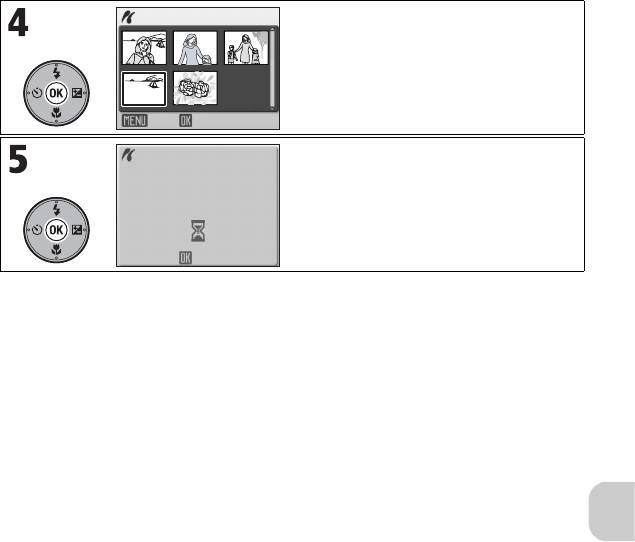
Отображаются выбранные снимки.
СНИМКИ 006
• Чтобы вернуться к экрану
ОТПЕЧАТАТЬ ВЫБОР, нажмите кнопку
Подключение к телевизору, компьютеру или принтеру
m.
Назад
Начать печать
Начните печать.
• По окончании печати фотокамера
вернется в МЕНЮ ПЕЧАТИ.
• Чтобы прервать печать, нажмите кнопку
d.
71
1
11
2
22
3
33
4
44
5
55
Печать
002/006
Отмена
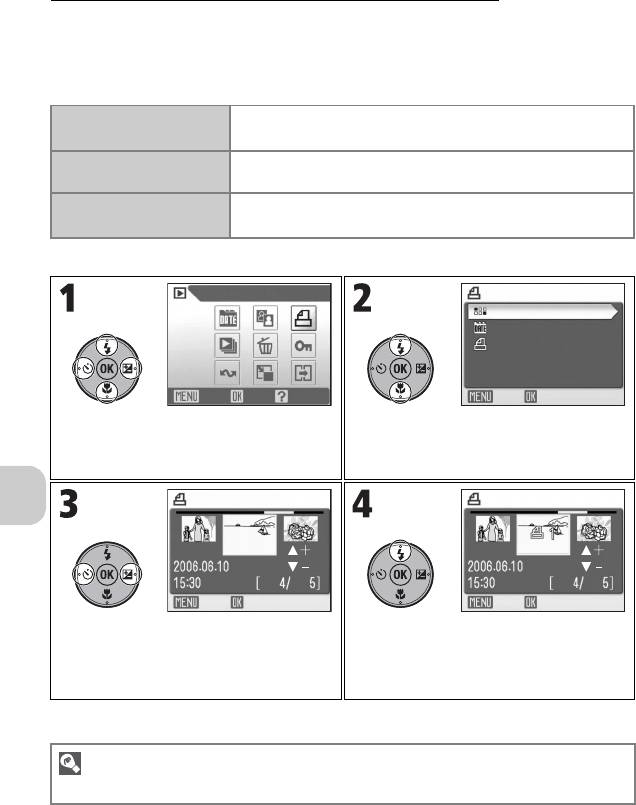
Создание задания печати DPOF: задание печати
Можно создать цифровое задание печати с указанием снимков для печати,
количества копий и информации, которая будет включаться в каждый отпечаток.
Подключение к телевизору, компьютеру или принтеру
Можно напечатать снимки, используя параметр Задание печати, через DPOF-
совместимое устройство или цифровую фотолабораторию, поддерживающую
формат DPOF (cтр. 130).
Отпечатать
P
Выбор снимков для включения в задание печати.
выбор
Создание задания для печати всех снимков с указанной
L
Выбрать дату
датой.
Стер. задание
w
Отмена всех выбранных значений параметров печати.
печ.
Создание задания печати
Задание печати
ЗАДАНИЕ ПЕЧАТИ
Отпечатать выбор
Выбрать дату
Стер. задание печ.
Выход Справка
Подтв.
Подтв.Выход
В меню просмотра (cтр. 89)
Выделите пункт Отпечатать
выделите пункт Задание печати и
выбор и нажмите кнопку d.
нажмите кнопку d.
ОТПЕЧАТАТЬ ВЫБОР
ОТПЕЧАТАТЬ ВЫБОР
Подтв.Назад
Подтв.Назад
Выделите снимок для печати. Выберите текущий снимок.
Нажмите верхнюю часть мультиселектора
для отображения значения 1 (количество
копий) и символа w на выбранном снимке.
Отмена задания печати
Для отмены задания печати выберите пункт Стер. задание печ. и нажмите кнопку d.
72
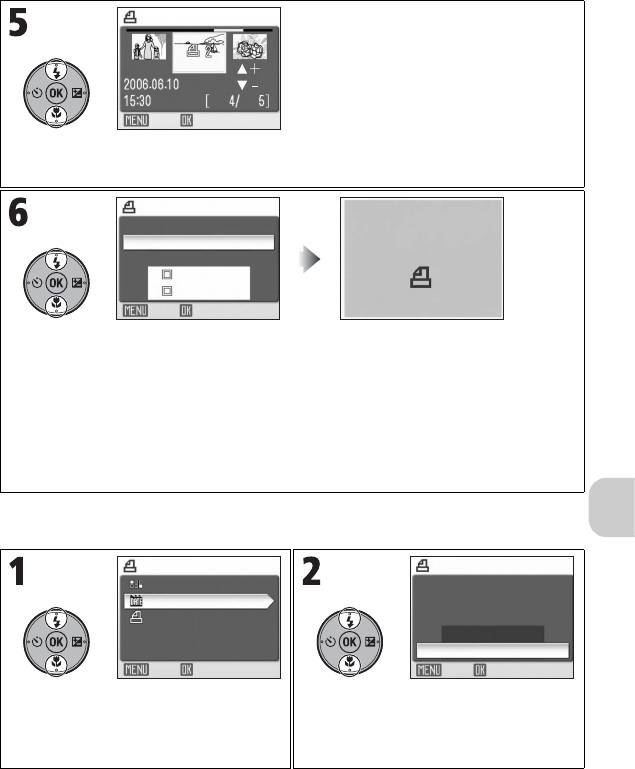
ОТПЕЧАТАТЬ ВЫБОР
Выберите количество копий и
нажмите кнопку d.
Нажмите верхнюю (+) или нижнюю (–)
Подключение к телевизору, компьютеру или принтеру
часть мультиселектора для выбора
количества копий (не более 9).
• Для отмены выбора снимка нажмите
Подтв.Назад
нижнюю (–) часть мультиселектора,
когда количество копий снимка равно 1.
• Повторите шаги 3 – 5 для выбора
дополнительных снимков.
ЗАДАНИЕ ПЕЧАТИ
Готово
Готово
Дата
Информация
Подтв.Выход
Выберите параметры Дата и Информация.
• Чтобы напечатать дату съемки на всех снимках в задании печати, выделите
параметр Дата и нажмите кнопку d. Будет установлен флажок (y).
• Чтобы напечатать значение выдержки и диафрагмы на всех изображениях в задании
печати, выберите параметр Информация и нажмите кнопку d. Будет установлен
флажок (y).
• Чтобы отменить выбор параметра, выделите его и нажмите кнопку d.
• Чтобы завершить создание задания печати, выберите пункт Готово и нажмите
кнопку d.
Создание задания печати по дате
Можно создать задание для печати всех снимков с указанной датой.
ЗАДАНИЕ ПЕЧАТИ
ВЫБРАТЬ ДАТУ
Отпечатать выбор
Отменить выбранный порядок
Выбрать дату
печати?
Стер. задание печ.
Нет
Да
Подтв.Выход
Подтв.Выход
В меню ЗАДАНИЕ ПЕЧАТИ (cтр.
Выделите пункт Да и нажмите
72) выберите пункт Выбрать дату
кнопку d.
и нажмите кнопку d.
• Для отмены действия выделите пункт
Нет и нажмите кнопку d.
73
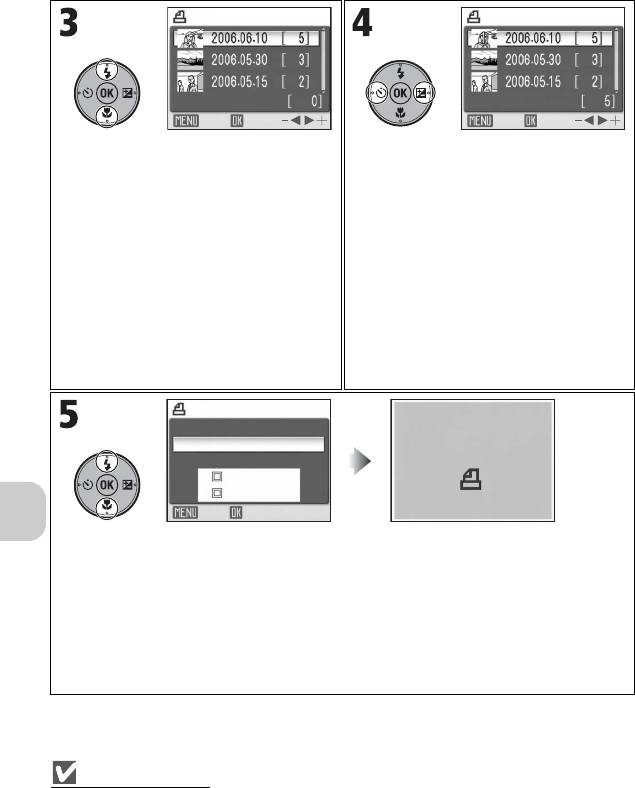
ВЫБРАТЬ ДАТУ
ВЫБРАТЬ ДАТУ
Подключение к телевизору, компьютеру или принтеру
копий
копий
Подтв.Назад
Подтв.Назад
Выберите дату. Выберите количество копий и
нажмите кнопку d.
Нажмите правую часть мультиселектора
(+) для отображения значения 1
(количества копий) на уменьшенном
изображении с выбранной датой.
• Нажмите левую (–) или правую (+) часть
мультиселектора для выбора
количества копий (не более 9).
• Для отмены выбора снимка нажмите
левую (–) часть мультиселектора, когда
количество копий снимка равно 1.
• Повторите шаги 3 и 4, чтобы выбрать
другие даты.
ЗАДАНИЕ ПЕЧАТИ
Готово
Готово
Дата
Информация
Подтв.Выход
Выберите параметры Дата и Информация.
• Чтобы напечатать дату съемки на всех снимках в задании печати, выделите
параметр Дата и нажмите кнопку d. Будет установлен флажок (y).
• Чтобы напечатать значение выдержки и диафрагмы на всех изображениях в задании
печати, выберите параметр Информация и нажмите кнопку d. Будет установлен
флажок (y).
• Чтобы отменить выбор параметра, выделите его и нажмите кнопку d.
• Чтобы завершить создание задания печати, выберите пункт Готово и нажмите
кнопку d.
Задание печати
Если после составления задания печати вызвать меню ЗАДАНИЕ ПЕЧАТИ, параметры Дата и
Информация будут сброшены.
74
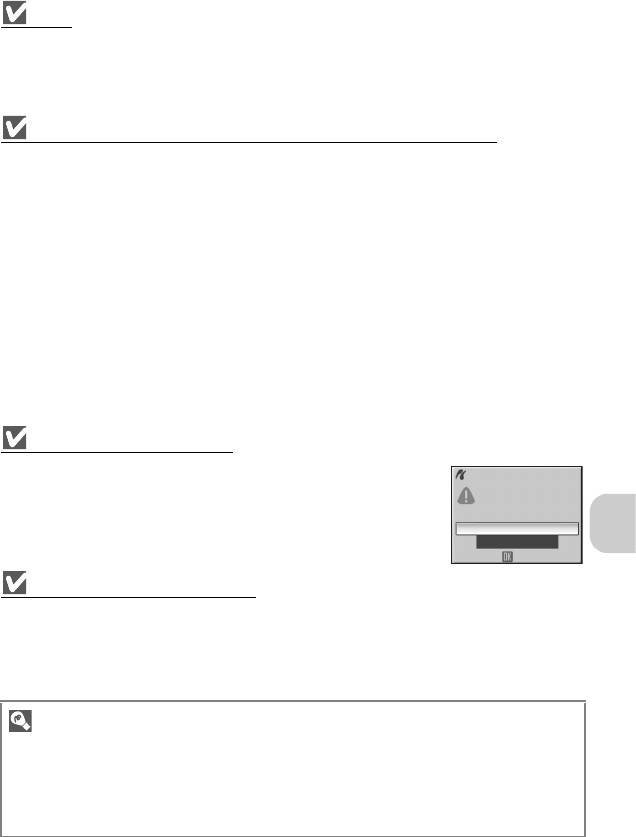
Дата
Если выбран параметр Дата, на снимках, напечатанных с помощью DPOF, будет проставлена
дата съемки. Дата, выбранная для печати, останется неизменной, даже если после съемки
изменить значение параметра Дата в меню настройки. Если в момент съемки не были
Подключение к телевизору, компьютеру или принтеру
установлены часы фотокамеры, дата не будет напечатана, даже если параметр Дата выбран в
меню ЗАДАНИЕ ПЕЧАТИ.
Различия между заданием печати и впечатыванием даты
Существует ряд различий между пунктом Задание печати в меню просмотра и пунктом
Впечатывание даты (cтр. 102) в меню настройки.
• Выбран пункт Дата в меню ЗАДАНИЕ ПЕЧАТИ.
– Дата съемки может быть напечатана только на принтере, поддерживающем настройку
печати даты с использованием формата DPOF.
– Значение этого параметра можно выбрать после съемки.
– Дата не впечатывается непосредственно в изображение, а записывается в файлы задания
печати DPOF. При печати дата будет напечатана на изображении. Расположение даты на
отпечатке зависит от принтера.
• Выбран пункт Впечатывание даты в меню настройки.
– Дата впечатывается в изображение и может быть напечатана без выбора значений других
параметров.
– Значение этого параметра должно быть выбрано до того, как будет сделан снимок.
– Дата всегда расположена в нижнем правом углу снимка.
– После впечатывания даты ее нельзя удалить со снимка.
• Когда для параметров Задание печати и Впечатывание даты выбраны значения Дата и
Информация, будет напечатана только дата, заданная в параметре Впечатывание даты,
даже если печать выполняется через принтер, поддерживающий формат DPOF.
Если произошла ошибка
Если отображается сообщение об ошибке, проверьте состояние
принтера и устраните ошибку в соответствии с руководством по
ОШИБКА ПРИНТЕРА
эксплуатации принтера. Чтобы возобновить печать, выберите пункт
ПРОВЕРИТЬ СТАТУС
Продолжить и нажмите кнопку d. Чтобы завершить печать, не
ПРИНТЕРА
распечатывая оставшиеся снимки, выберите пункт Отмена.
Продолжить
В зависимости от типа ошибки пункт Продолжить может быть
Отмена
недоступен. В этом случае выберите пункт Отмена.
Подтв.
Примечания о печати DPOF
• Пункт Печать DPOF доступен только при наличии задания печати, созданного для снимков,
хранящихся во внутренней памяти или на карточке памяти, с использованием параметра
Задание печати.
• Когда снимки печатаются напрямую на принтере, поддерживающем технологию PictBridge,
информацию о съемке нельзя напечатать, даже если в меню ЗАДАНИЕ ПЕЧАТИ выбран
пункт Информация.
Печать даты и времени съемки на снимках
Чтобы напечатать дату и время съемки, выполните одно из следующих действий.
•
Перед съемкой в меню «Настройка» (cтр. 75, 102) выберите параметр
Впечатывание даты
.
• В меню ЗАДАНИЕ ПЕЧАТИ меню просмотра (cтр. 72 – 74) выберите параметр Дата.
• Передайте снимки в компьютер и напечатайте их, используя параметры печати, заданные
в программе PictureProject. Дополнительные сведения см. в справочном руководстве
программы PictureProject (на компакт-диске).
75
Оглавление
- Содержание
- Меры предосторожности
- Предупреждения
- Введение
- Основные элементы фотокамеры
- Монитор
- Зарядка батареи
- Установка батареи
- Установка карточек памяти
- Основные настройки
- Режим X
- .1
- Просмотр снимков
- Использование вспышки
- Съемка с автоспуском
- Настройка параметров фокусировки
- Поправка экспозиции
- Сюжетный режим
- Использование управления экспозицией
- Выбор качества и размера изображения
- Выбор чувствительности ISO
- Настройка баланса белого
- Использование функции подавления вибраций (VR)
- Режим полноэкранного просмотра
- Просмотр нескольких снимков: просмотр уменьшенных изображений
- Отображение гистограммы
- Просмотр с увеличением
- Звуковые заметки
- Выбор параметров видео
- Запись видеороликов
- Просмотр видеоролика
- Подключение к телевизору
- Подключение к компьютеру
- Подключение к принтеру
- Использование меню
- Меню съемки
- Меню просмотра
- Меню настройки
- Дополнительные принадлежности
- Уход за фотокамерой
- Сообщения об ошибках
- Устранение неисправностей
- Приложение
- Технические характеристики
- Алфавитный указатель






